Bạn nhận được một cảnh báo không gian đĩa thấp vì vậy bạn quyết định xóa tất cả các chương trình mà tôi không bao giờ sử dụng nữa.
Bạn đang đọc: Làm cách nào để gỡ cài đặt Firefox khỏi máy tính?
Mọi thứ đều bị xóa cho đến khi tôi truy cập Firefox. Trình gỡ cài đặt Windows sẽ không xóa nó và không phải Revo Uninstaller.
Bạn có biết cách xóa Firefox khỏi máy này không?
Tìm hiểu thêm: Làm thế nào để sửa lỗi Copy / Paste trong Firefox
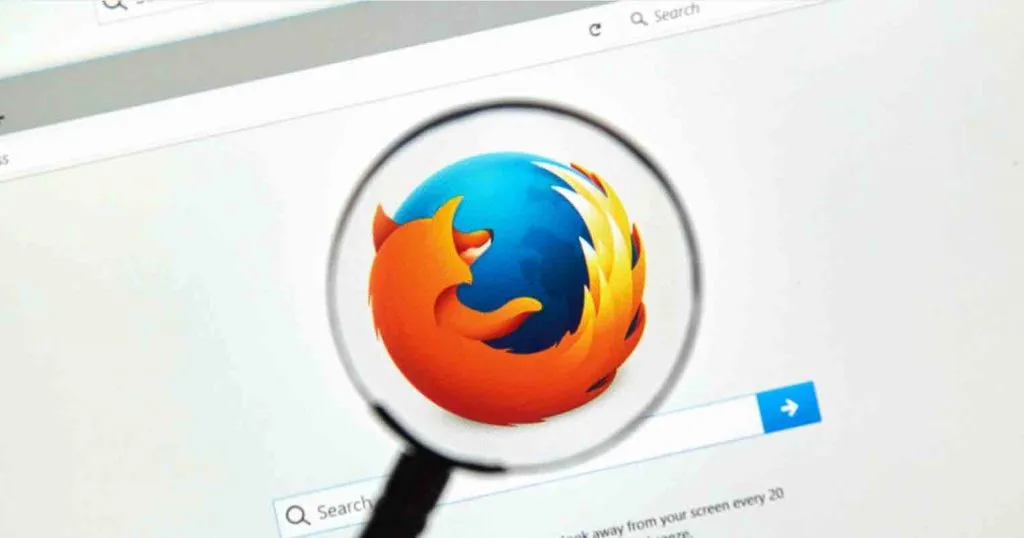
>>>>>Xem thêm: Cách chơi PUBG Mobile trên máy tính Windows hoặc Mac
Cách gỡ cài đặt Firefox nhanh bằng Geekuninstaller
Tôi đã có khá nhiều kinh nghiệm với chính bản thân mình , và tôi thường có thể xóa Firefox bằng cách cài đặt một bản sao mới trên nó và sau đó sử dụng một bản tải xuống miễn phí có tên Geek Uninstaller để gỡ bỏ nó. Làm theo các bước dưới đây để thử:
1 – Truy cập trang này và nhấp vào nút Download Firefox màu lục .
2 – Nhấp vào tệp bạn đã tải xuống để cài đặt bản sao mới của Firefox trên đầu trang của bản cài đặt Firefox hiện có.
3 – Tải xuống Geek Uninstaller và giải nén thư mục đã nén.
4 – Nhấp vào tệp geek.exe để khởi chạy Geek Uninstaller.
5 – Nhấp chuột phải vào Mozilla Firefox và nhấp vào Force Removal.
Hãy thử và cho tôi biết nếu nó hoạt động cho bạn. Nếu không, tôi có thể cung cấp cho bạn hướng dẫn gỡ bỏ thủ công.
